如果您对摄影感兴趣,那么您可能会看到那些漂亮的Instagram肖像,背景风格却很模糊。也许您尝试在自己的照片中实现相同的效果。好消息是,您不需要花哨的数码单反相机就能获得漂亮的模糊背景。
较新的iPhone型号使模糊背景变得容易,甚至较旧的iPhone也可以通过几个步骤来完成。如果您一直想知道如何模糊iPhone上图像的背景,那么我们有三种简单的方法来帮助您实现它。
对iPhone的模糊背景(或散景效果)的最简单方法是使用流行的肖像模式,但并非每个iPhone都具有此功能,因为它需要双摄像头才能正常工作。从iPhone 7 Plus开始,型号具有易于使用的肖像模式,该模式会自动模糊肖像的背景。
模糊照片的背景与肖像模式
如果您有上面列出的iPhone型号之一,则绝对应该利用肖像模式。这是在iPhone上模糊照片的最简单方法,结果令人惊叹,没有一些编辑。这是使用肖像模式来模糊iPhone上的背景的方法。
- 在iPhone上打开相机应用程序。
- 在快门按钮上方的菜单上滑动并点击肖像。
- 另一个带有不同类型的肖像照明的菜单将出现在您的快门上方。从Studio Light,Natural Light,Contour Light等中进行选择。
- 将手机的相机指向主题,并按照屏幕上的说明进行操作。您的iPhone可能会告诉您靠近或远离主题。
- 当肖像模式决定您的理想构图时,照明横幅会变黄。
- 按下快门按钮。
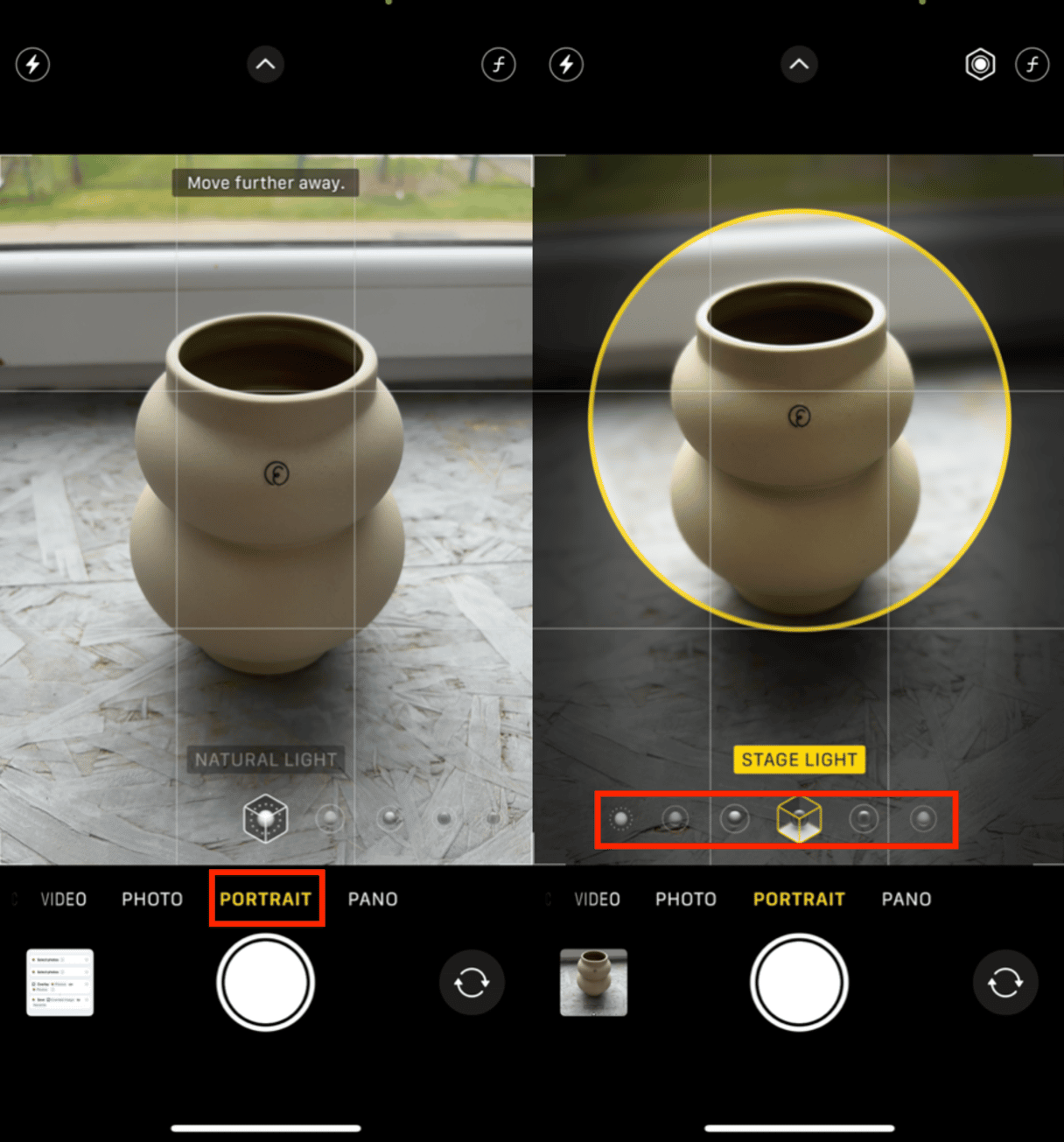
如何在拍照时调整背景模糊
有了较新的iPhone型号,例如iPhone XS,iPhone XR和所有iPhone 11的型号,您可以使用深度控制功能更进一步,并调整照片中的背景模糊量。这是做的方法。
- 将您的照片以肖像模式构架,按照屏幕上的说明进行操作,然后等待黄光。
- 在右上角,您将看到F-Stop按钮(f随后是数字)。点击它以打开场地滑块。
- 测量线将出现在屏幕上的快门按钮上方。
- 向右滑动以添加更多的模糊,并在左侧添加更少的模糊。
- 当您对效果满意时,点击快门按钮。
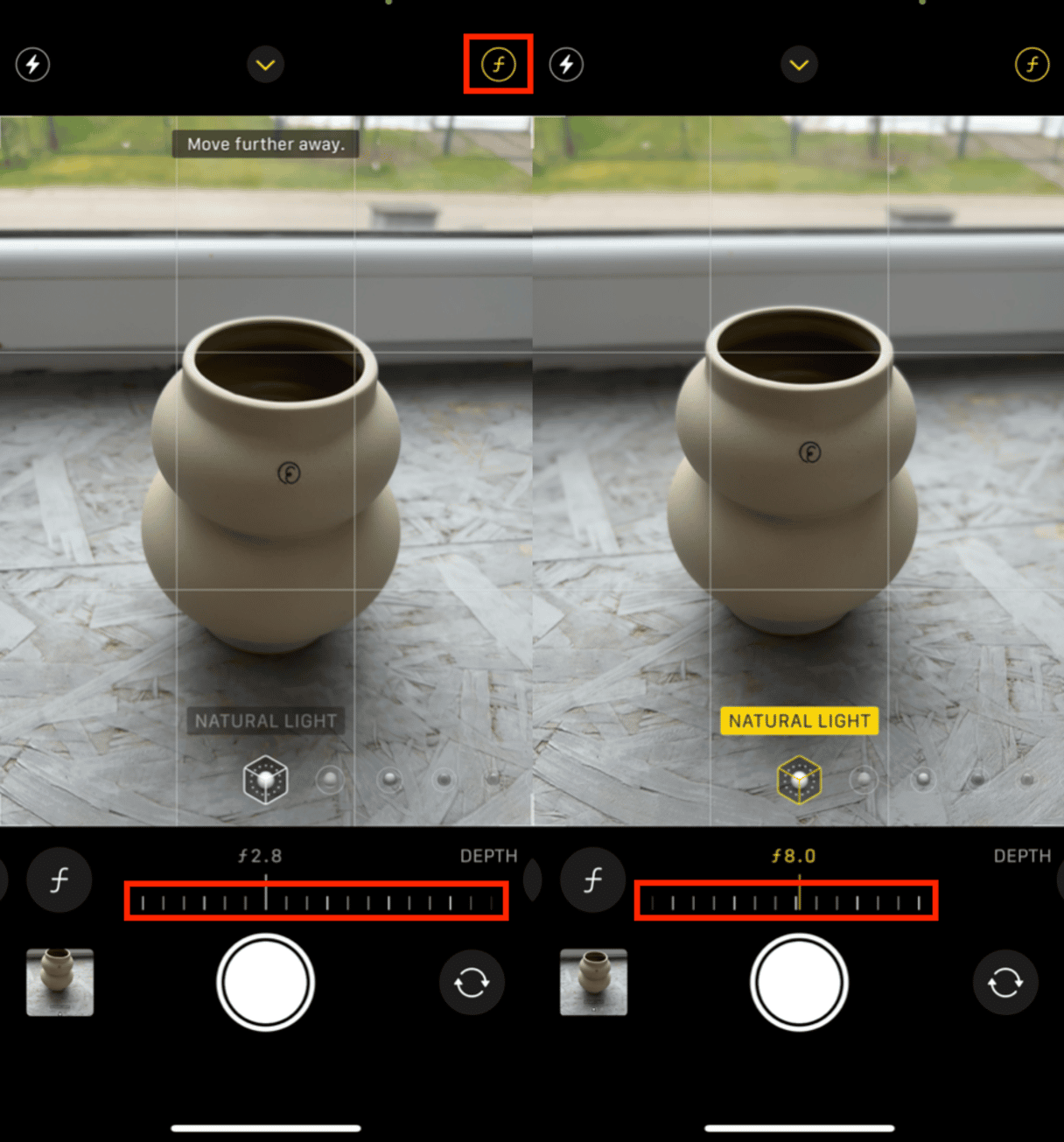
拍照后如何调整背景模糊
使用iPhone 11及以后的型号,您可以在肖像模式下拍照后调整背景模糊。这是我们的分步说明。
- 使用肖像模式拍照。
- 打开照片应用程序并点击编辑。
- 深度控制滑块将与您的照片一起在编辑屏幕上打开。
- 移动滑块直至达到所需的模糊。
- 点击完成。
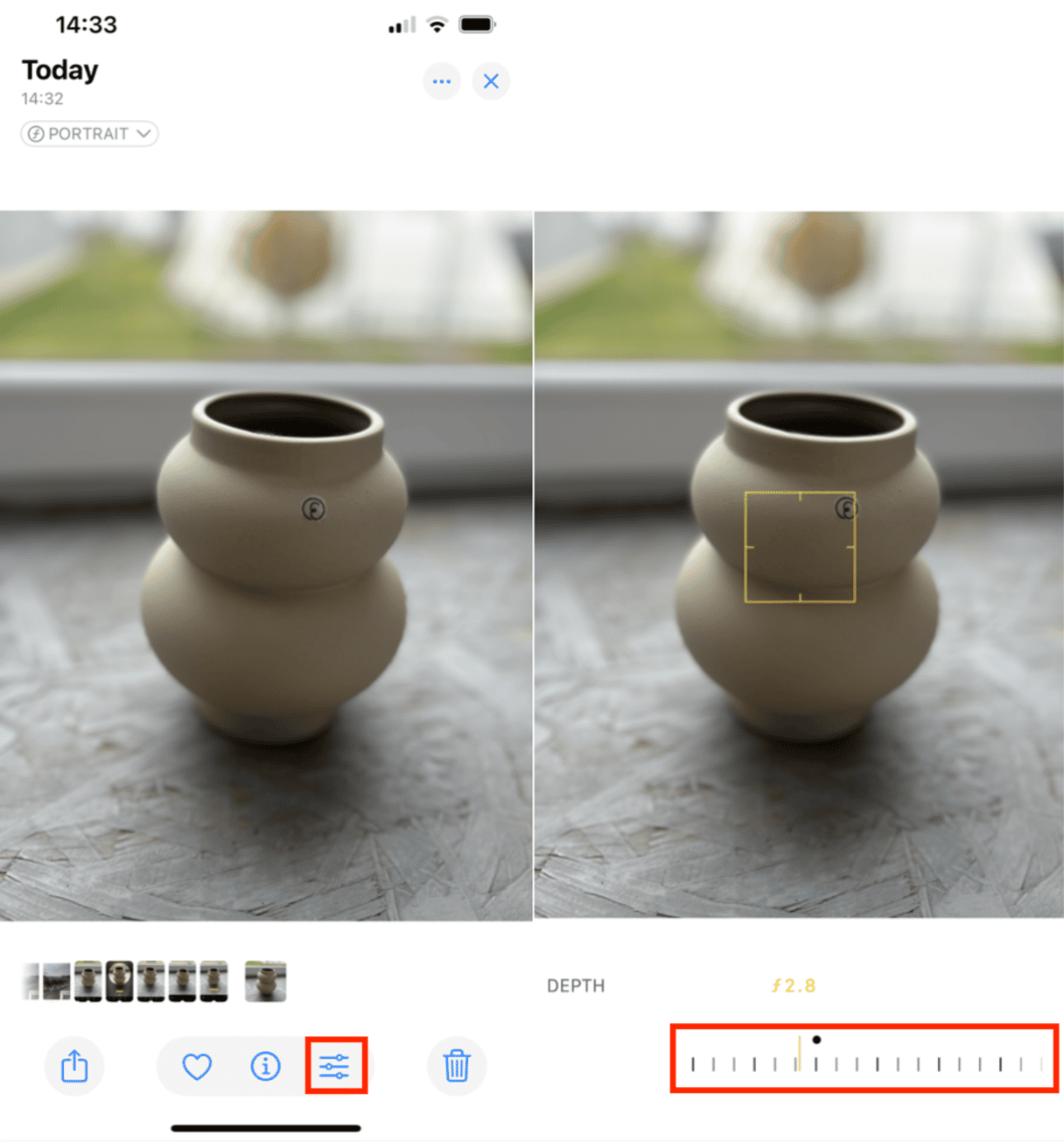
如何在iPhone上删除模糊的照片
模糊的照片可能是一种氛围,但其中大多数只是可以占据您的存储空间的等等。不幸的是,Photos应用不会将图像模糊分组为一个类别,例如屏幕截图或收藏夹。但是您可以快速使用图片模糊Cleanmy®Phone。
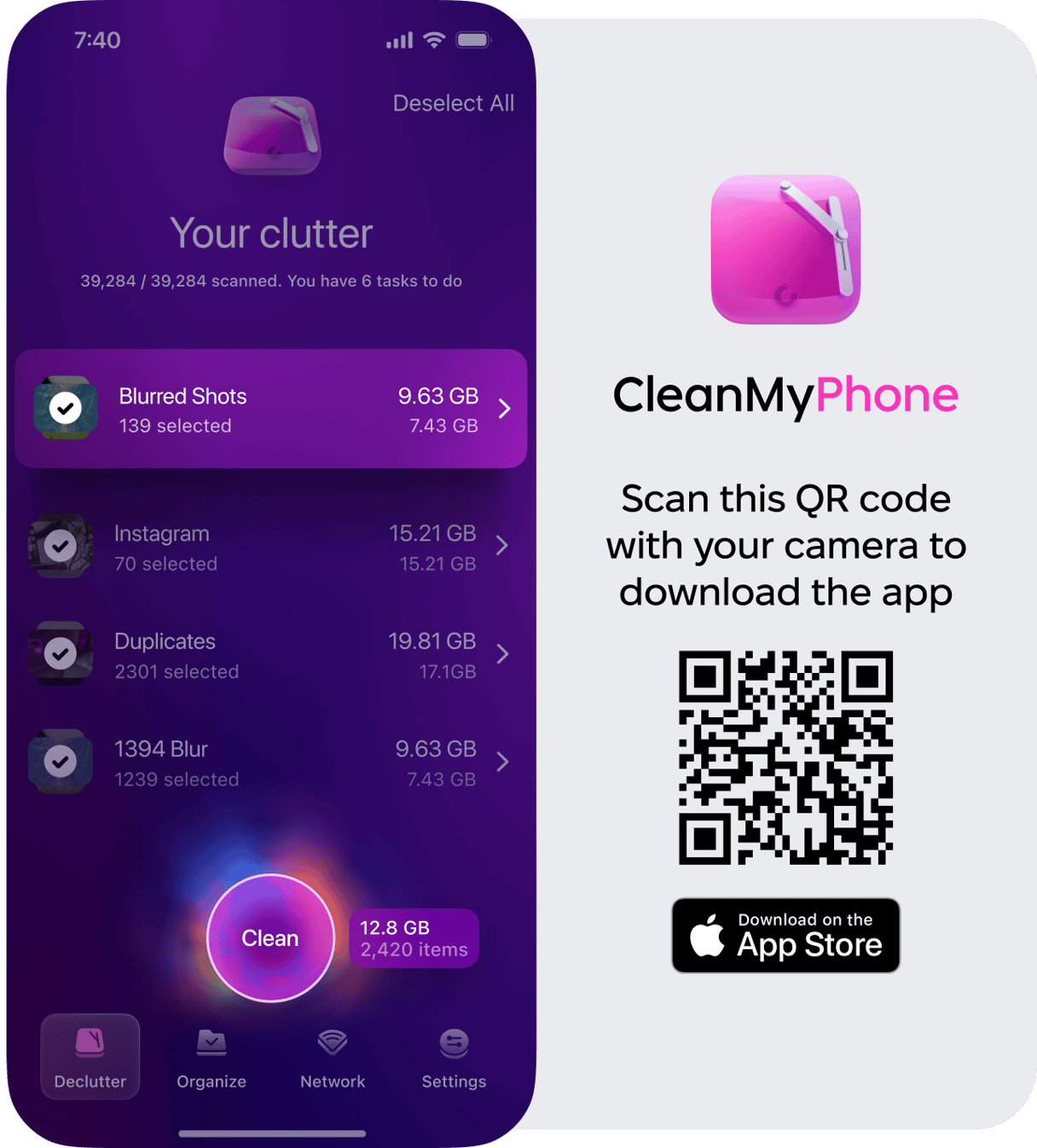
运行照片库扫描,并将您的模糊照片弄乱。它需要几秒钟(或几分钟),具体取决于您拥有的照片:
- 下载Cleanmy®Phone。
- 转到Rewutter模块。
- 扫描您的照片并删除混乱。
方法2。将主体靠近镜头
如果您没有具有肖像模式功能的iPhone,那么您仍然可以通过靠近主题来获得相当模糊的背景。这种方法诱使您的iPhone使用浅水区域,因为您越接近主题,焦点区域就越小。
此方法不像肖像模式那样直观或简单,而是使用旧iPhone。秘密是找到您的主要主题清晰的最佳位置,背景是模糊的。

如何在旧iPhone上拍照的照片模糊
使用较旧的iPhone的背景很好,只是进行了一些实验。这是在旧手机上创建可爱的模糊的方法。
- 打开iPhone的相机应用程序,找到一个很好的练习主题。
- 离主题约4英尺,并在屏幕上射击。
- 点击主题以创建最佳的焦点和照明。
- 点击相机的快门按钮。
- 以增量越来越靠近您的主题,尽可能接近您的主体,而不会使您的主要主题添加模糊。
- 为了获得最佳效果,请在主题专注时拍摄照片,并且背景良好模糊。
方法3。使用免费的应用模糊背景
无论您拥有哪种iPhone型号,我们都可以使用模糊iPhone照片背景的最后一个选择。这些应用程序应用了拍照后模糊背景的工具,因此您可以在几年或几分钟前拍摄的照片上使用它们。许多不同的应用程序可以产生模糊效果,但是napseed是免费的,包括一系列照片编辑工具。
如何使用Snapseed在iPhone上模糊照片
- 下载Snapseed并在iPhone上打开它。
- 点击屏幕以打开您的照片库,然后选择要编辑的照片。
- 点击工具并滚动浏览选项。然后点击镜头模糊。
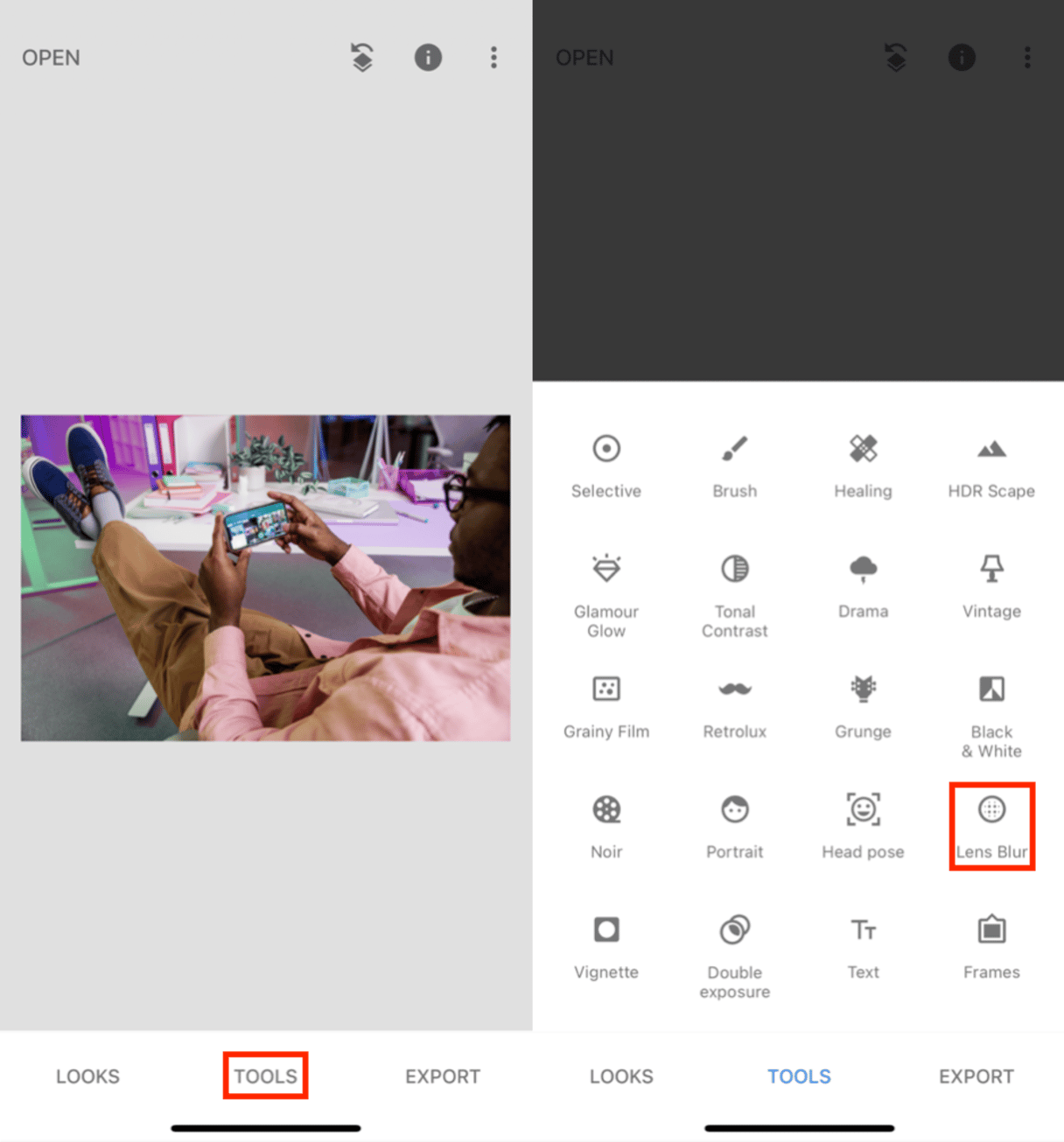
- 您的照片将出现在屏幕上,圆圈将区域框架构架以保持焦点。
- 将手指捏在一起,使圆圈变小或将其拉长在主题周围。
- 点击屏幕底部的编辑滑块,以进行进一步的调整,包括模糊的强度,过渡的大小和小插图强度。
- 当您对结果感到满意时,请点击右下方的复选标记。
- 选择导出,然后共享或保存。
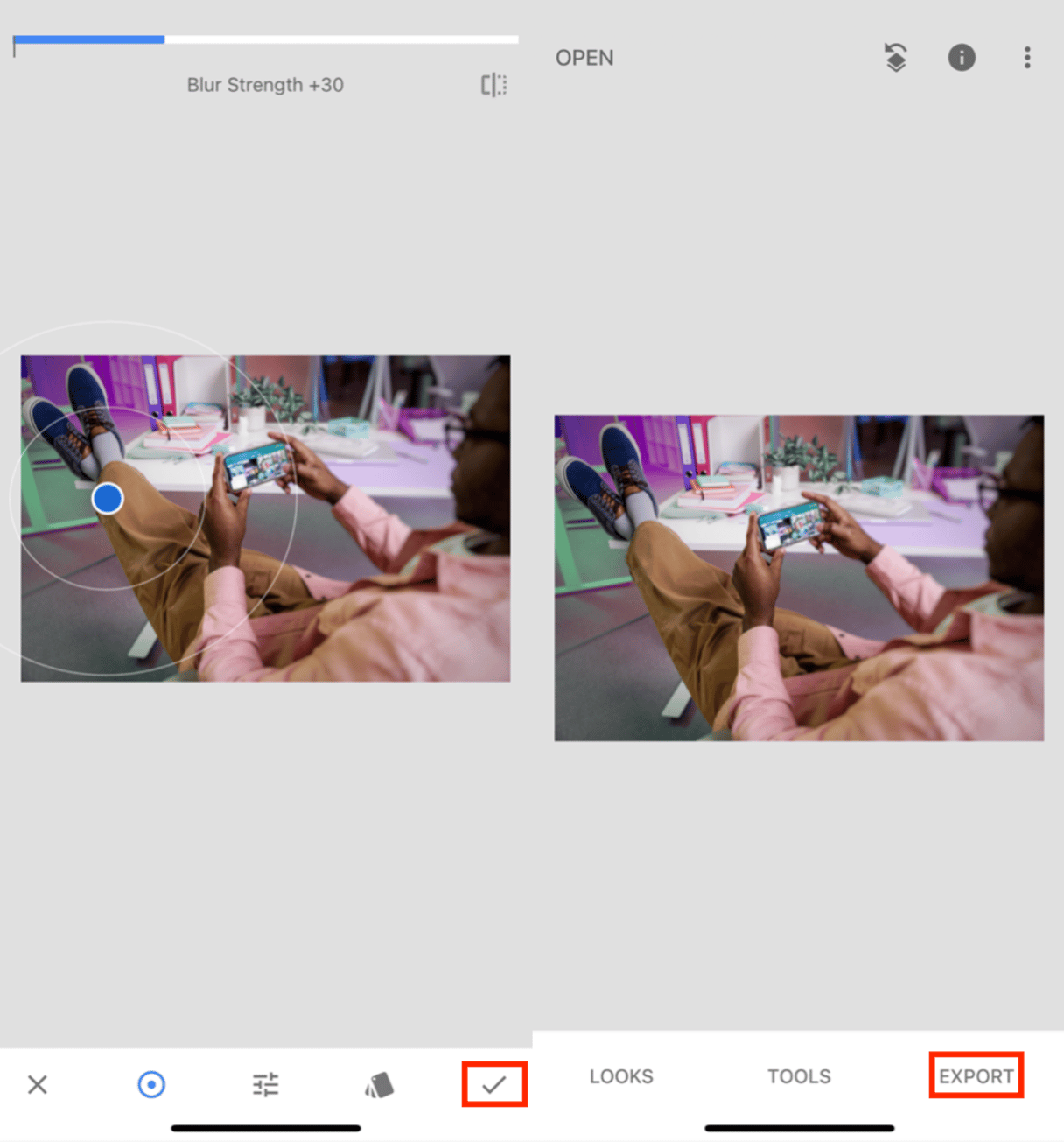
模糊背景是创建令人惊叹的肖像或使您的主题脱颖而出的最佳方法之一。如果您使用的是iPhone摄像头,则有很多选择可以模糊所有照片中令人敬畏的效果的背景。请记住,这就是使用正确的工具并拥有正确的知识。我们希望上面的作品为你们俩提供。
